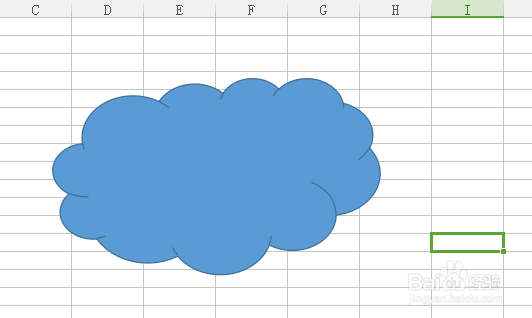使用WPS表格如何画云形
1、打开WPS表格这款软件,进入WPS表格的操作界面,如图所示:
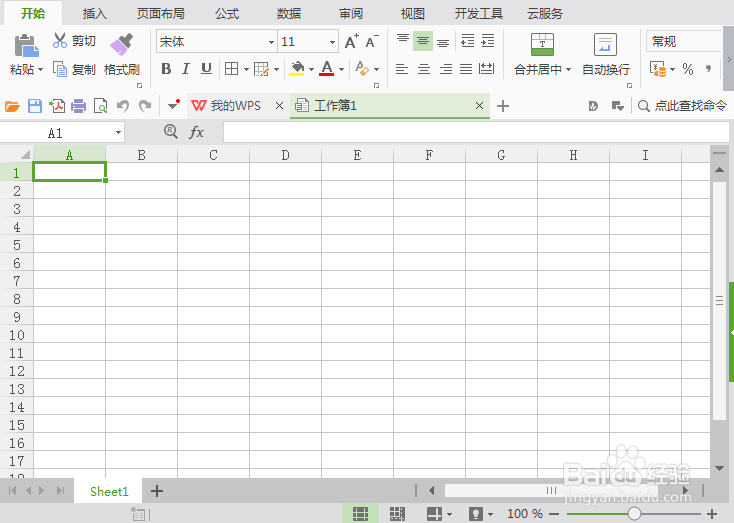
2、在该界面菜单区里找到插入选项,如图所示:

3、点击插入选项在其编辑区里找到形状选项,如图所示:
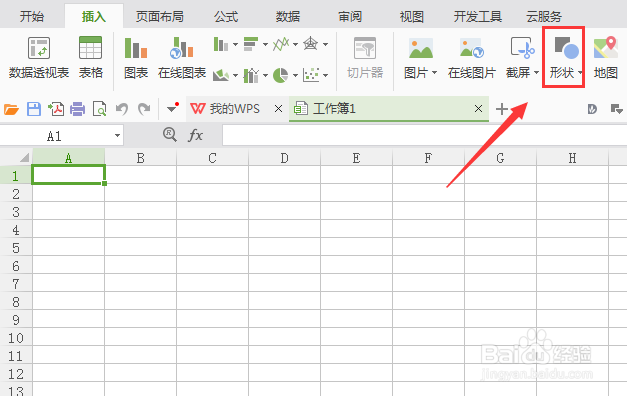
4、点击形状选项在其下拉菜单里找到基本形状选项,如图所示:
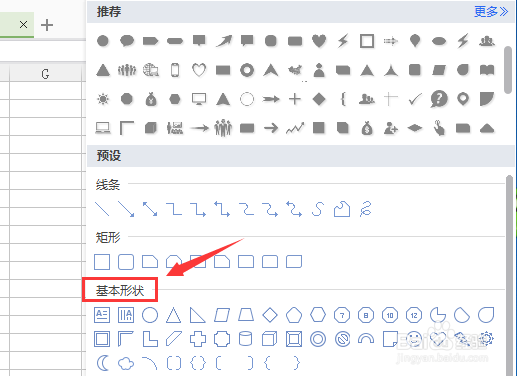
5、在基本形状选项内找到云形选项,如图所示:
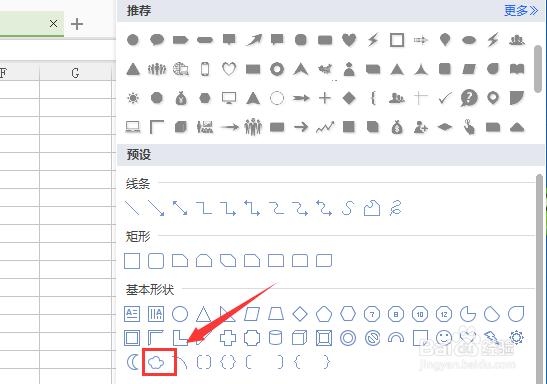
6、选择云形选项,在编辑输入区里拖拽鼠标左键就输入了该形状,如图所示:
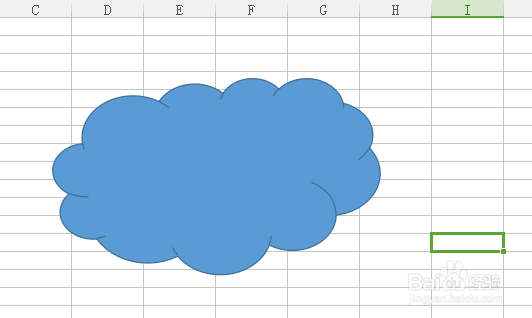
1、打开WPS表格这款软件,进入WPS表格的操作界面,如图所示:
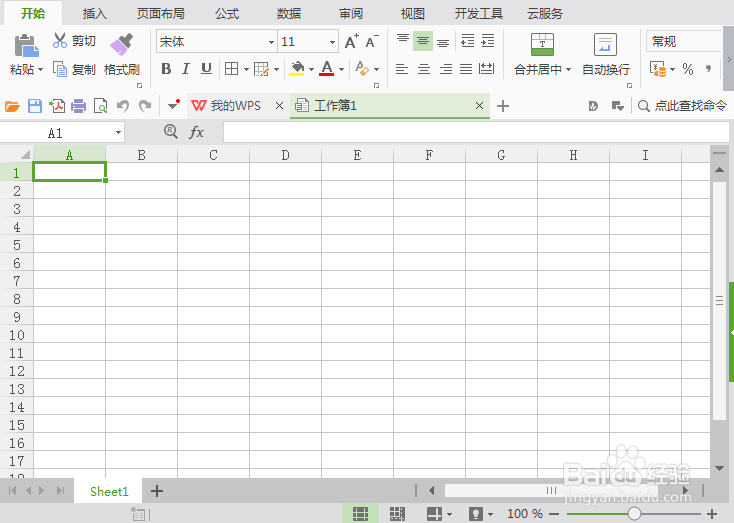
2、在该界面菜单区里找到插入选项,如图所示:

3、点击插入选项在其编辑区里找到形状选项,如图所示:
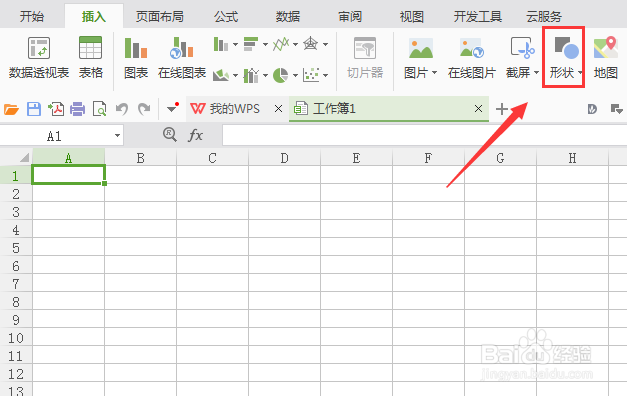
4、点击形状选项在其下拉菜单里找到基本形状选项,如图所示:
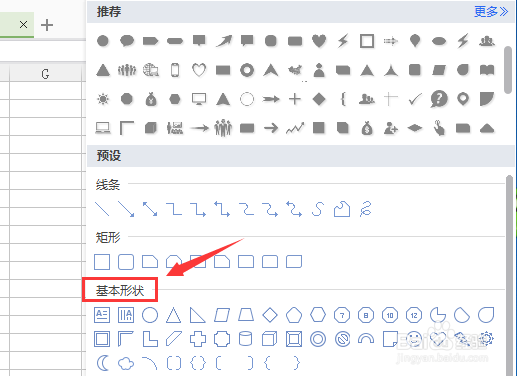
5、在基本形状选项内找到云形选项,如图所示:
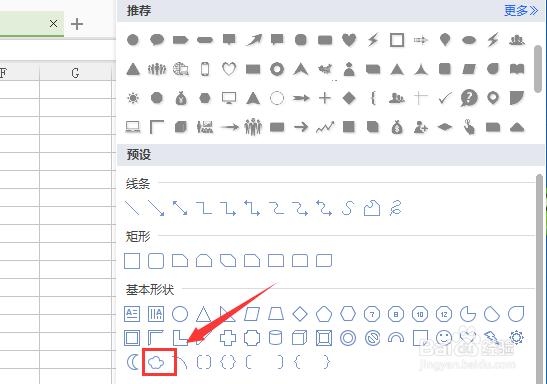
6、选择云形选项,在编辑输入区里拖拽鼠标左键就输入了该形状,如图所示: